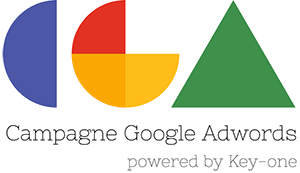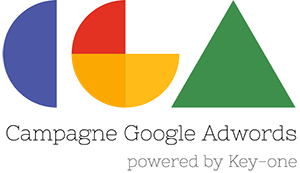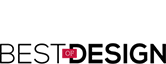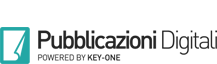Monitorare e gestire le campagne AdWords in modo automatizzato
AdWords negli anni si è sempre evoluto e, parafrasando Boris Cyrulnick, non ha mai (o quasi) conosciuto la retromarcia: se molte evoluzioni sono state eclatanti, altre sono passate un po’ in sordina.
Gli Script di AdWords appartengono alla lista delle evoluzioni silenziose con cui possiamo, tramite codice JavaScript, risparmiare parecchio tempo del nostro lavoro, automatizzando modifiche e controlli sui nostri account.
Ad esempio, con gli script è possibile:
- fermare automaticamente gli annunci con un basso CTR
- sospendere keyword con basso Quality Score
- ottenere un report automatico sugli andamenti della campagna
- segnalare anomalie su URL di destinazione, ecc.
Script AdWords: l’implementazione
Gli Script sono semplici da implementare e molto utili.
Entrando all’interno dell’account o nel Centro Clienti, puoi trovare al di sotto di Operazioni Collettive la voce Script, con la possibilità di crearli e/o gestirli tramite codice JavaScript.
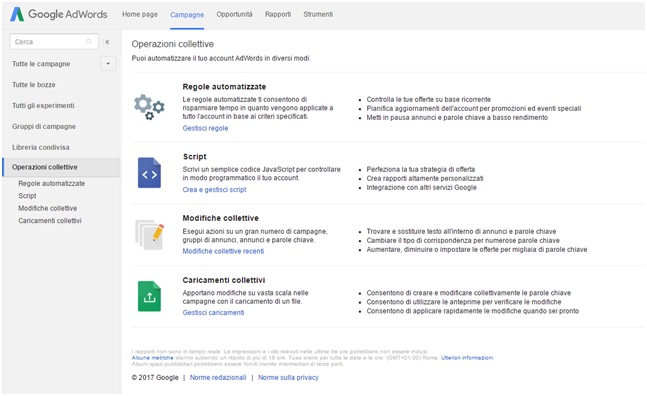
Clicca su +Script per ottenere uno spazio vuoto dove inserire il codice.

Inserito lo Script, puoi decidere se eseguirlo direttamente o procedere con un’anteprima dei risultati, così da verificare eventuali errori.
Come ultimo step, ricorda di impostare la periodicità di esecuzione dello Script (una volta, ogni ora, ogni giorno, ecc), settabile una volta salvato e rinominato il codice.
Dove trovo gli script da inserire?
A meno che non utilizzi gli Script tutti i giorni, puoi trovare online moltissimi forum con codici precompilati e relative funzioni.
Noi ne segnaliamo uno su tutti: koozai.com
Ovviamente non dobbiamo dimenticare AdWords Script: developers.google.com
Implementiamo insieme uno script
Link Checker Script è, a nostro avviso, uno dei più efficaci sistemi di monitoraggio inseriti all’interno del Centro Clienti.
Attraverso questo Script puoi verificare se le landing page dei tuoi account AdWords risultano online, se hanno problemi di pubblicazione e potrebbero bloccare la corretta erogazione delle campagne.
Script Step 1
Entra nel Centro Clienti e dirigiti su Operazioni collettive e alla sezione crea e gestisci Script.
Clicca su +Script.
Nello spazio bianco dovrai dare l’autorizzazione a Google a lavorare su questo account con lo Script inserito (cliccare su Autorizza Ora) e incollare il codice JavaScript che puoi trovare qui.
All’interno del codice cerca alla riga 57 questa frase “Array of addresses to be alerted via email if issues are found.” e di seguito il testo ‘YOUR_EMAIL_HERE’.
Sostituisci ‘YOUR_EMAIL_HERE’ con l’indirizzo mail su cui vuoi ricevere la notifica dell’esecuzione Script e relativi risultati ogni volta che verrà eseguito.
Script step2
In una nuova scheda del browser apri il template qui di seguito e crea una nuova copia.

Salva il file all’interno di Google Drive e rinominalo.
Ora copia l’url del file salvato in Drive e incollalo all’interno dello Script alla riga 54.
SPREADSHEET_URL: ‘YOUR_SPREADSHEET_URL’
Script step 3
Esegui lo Script in anteprima per verificare se tutto funziona e salva.
A seconda della pianificazione, ogni giorno lo Script effettuerà un controllo, visibile all’interno dei tuoi account con l’inserimento di un’etichetta.
Via mail riceverai la notifica dell’esecuzione dello Script e il risultato all’interno del documento Drive.
Se hai altri Script di cui non puoi fare a meno, condividili con noi nei commenti qui sotto!